Cách khắc phục sự cố cài đặt Slack trên PC

Nếu bạn không thể cài đặt Slack trên Windows 10, có điều gì đó đang chặn các tệp cài đặt. Đó có thể là chương trình chống vi-rút, tường lửa hoặc các ứng dụng khác của bạn.

Một trong những chỉ số quan trọng mà nhiều người tìm kiếm trong một công việc, khi họ có thể linh hoạt lựa chọn, là “sự cân bằng giữa công việc và cuộc sống”. Định nghĩa chính xác về ý nghĩa của điều này có thể khác nhau ở mỗi người, tùy thuộc vào nhu cầu của họ. Một số người có thể muốn giờ làm việc linh hoạt hoặc giảm bớt. Trong khi một số có thể chỉ muốn làm việc tại nhà. Những người khác có thể muốn có thêm thời gian nghỉ nếu và khi họ cần. Đặc điểm phổ biến nhất mà mọi người tìm kiếm để chỉ ra sự cân bằng tốt giữa công việc và cuộc sống là bỏ qua các giao tiếp công việc sau giờ làm việc.
Đối với hầu hết những người muốn cân bằng công việc và cuộc sống, có thể ngắt kết nối với công việc là chìa khóa. Bằng cách không nhìn vào email công việc, tin nhắn, tin nhắn hoặc nhận cuộc gọi sau giờ làm việc, bạn sẽ dễ dàng thư giãn và tận hưởng thời gian rảnh hơn. Sự tách biệt có thể giúp giảm bớt căng thẳng và áp lực liên quan đến công việc và giúp khuyến khích sự thư giãn, từ đó có thể mang lại hiệu quả công việc tốt hơn.
Slack cung cấp một tính năng rộng khắp không gian làm việc có thể là một chỉ báo tốt cho nhân viên và nhân viên tiềm năng mà một công ty hỗ trợ và tận tâm thúc đẩy sự cân bằng giữa công việc và cuộc sống cho nhân viên của mình. Tính năng này là không gian làm việc rộng rãi, không làm phiền việc cài đặt giờ. Đặt không gian làm việc rộng không làm phiền khoảng thời gian. Ngay cả khi nó bắt đầu một giờ trước giờ làm việc bình thường và kết thúc một giờ sau đó. Tuy nhiên, một công ty có thể chứng tỏ rằng họ cam kết để nhân viên của mình có thời gian rảnh.
Để định cấu hình không gian làm việc rộng không làm phiền giờ giấc, bạn cần duyệt đến trang cài đặt và quyền của không gian làm việc. Nhấp vào tên không gian làm việc ở góc trên bên phải. Trong menu thả xuống, hãy chọn “Cài đặt và quản trị”. Sau đó, “Cài đặt không gian làm việc” để mở cài đặt không gian làm việc trong tab mới.
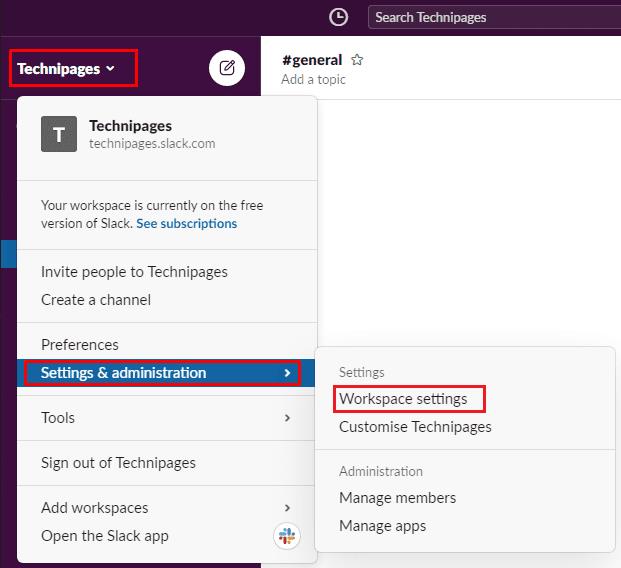
Để đến cài đặt tùy chỉnh không gian làm việc, hãy nhấp vào tên không gian làm việc trong thanh bên. Sau đó, chọn “Cài đặt và quản trị” và “Cài đặt không gian làm việc”.
Trong tab “Cài đặt” mặc định, nhấp vào nút “Mở rộng” cho cài đặt “Không làm phiền”.
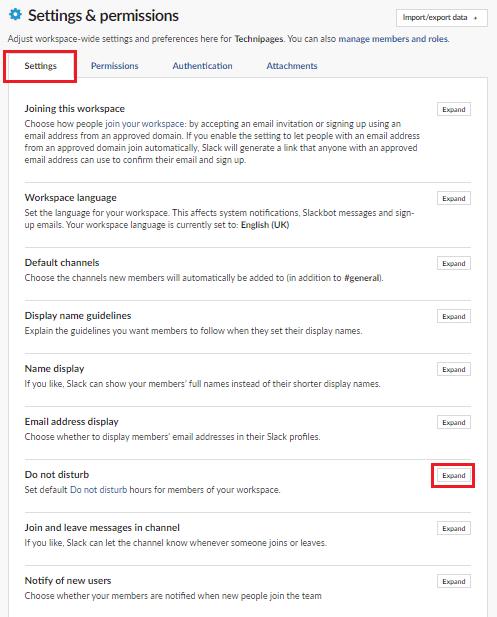
Nhấp vào “Mở rộng” bên cạnh “Không làm phiền” trong tab “Cài đặt” mặc định.
Trong phần Không làm phiền, chọn hộp kiểm có nhãn “Tự động tắt thông báo từ”. Sau đó, chọn các giờ mà người dùng sẽ không nhận được thông báo theo mặc định. Nhấp vào “Lưu” để áp dụng cài đặt.
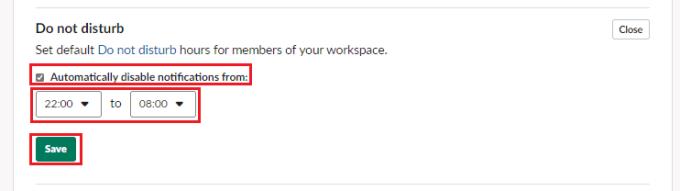
Đánh dấu vào hộp kiểm có nhãn “Tự động tắt thông báo”, sau đó chọn giờ mà người dùng không nhận được thông báo theo mặc định và nhấp vào “Lưu”.
Người dùng vẫn có thể tự ghi đè cài đặt này. Nhưng việc áp dụng cài đặt này sẽ giúp một công ty chứng tỏ rằng họ coi trọng thời gian rảnh của nhân viên. Bằng cách làm theo các bước trong hướng dẫn này, bạn có thể kích hoạt không gian làm việc rộng rãi, không làm phiền hàng giờ.
Nếu bạn không thể cài đặt Slack trên Windows 10, có điều gì đó đang chặn các tệp cài đặt. Đó có thể là chương trình chống vi-rút, tường lửa hoặc các ứng dụng khác của bạn.
Gửi lời nhắc nhóm đúng giờ bằng cách lên lịch cho tin nhắn Slack của bạn bằng cách làm theo các bước đơn giản sau trên Android và máy tính bảng.
Thật khó để tìm ra cách giúp nhóm của bạn kết nối trong khi vẫn làm việc hiệu quả. Bạn có thể đã nghe nói về Slack, một ứng dụng nhắn tin dường như mang lại tất cả
Slack là một chương trình trò chuyện trực tuyến thường xuyên được các công ty và các chuyên gia khác sử dụng để giữ liên lạc với nhau. Chương trình Slack có nhiều
Bạn đã quen với hầu hết mọi thứ trông theo một cách nhất định. Đôi khi thay đổi là tốt, những lúc khác bạn lại muốn mọi thứ giống như trước đây. Nhiều trang web
Mặc dù ứng dụng Jira mới nhưng nó đã nhanh chóng trở thành một trong những ứng dụng tốt nhất để đặt lời nhắc và thông báo trong nhóm Slack. Không chỉ Jira Hướng dẫn này còn dạy bạn về cách thiết lập lời nhắc Jira trong Nhóm Slack.
Định cấu hình các tùy chọn biểu tượng cảm xúc trên Slack để chúng theo cách bạn thích. Xem nơi bạn cần đến trên Slack để thực hiện việc này.
Xem cách bạn có thể thay đổi chức năng của nút Enter trên Slack. Xem cách làm cho nó bắt đầu một dòng mới và không gửi tin nhắn.
Nếu Slack nói rằng nó không thể xác minh liên kết mời, liên kết có thể đã hết hạn hoặc người gửi đã thu hồi nó. Hoặc dịch vụ không thể xác thực nó.
Có một địa chỉ email mới? Xem cách thay đổi địa chỉ email được liên kết với tài khoản Slack của bạn.
Nếu thông báo đăng nhập không cần thiết đối với bạn, hãy xem cách bạn có thể tắt chúng trên Slack. Quá trình này dễ dàng hơn bạn nghĩ.
Tin nhắn slack có thể có thông tin quan trọng; xem cách bạn có thể nhập tin nhắn Slack vào không gian làm việc của mình.
Không hài lòng với nhật ký nơi làm việc mặc định trên Slack? Xem các bước cần làm theo để thay đổi nó.
Slack là một ứng dụng trò chuyện trên internet cho phép các cuộc trò chuyện của bạn luôn có tổ chức trong khi bạn đang làm việc. Các cuộc trò chuyện có thể được sắp xếp theo chủ đề, riêng tư
Đảm bảo rằng mọi người tuân theo các nguyên tắc của bạn khi đặt tên cho mình trên Slack. Xem cách hiển thị các quy tắc đó với hướng dẫn này.
Dưới đây là cách bạn có thể di chuyển từ Slack sang Microsoft Teams.
Tại sao lại chọn Slack mà không phải Skype? Slack đảm bảo ít gây xao nhãng giao tiếp hơn trong không gian nhóm của bạn và cho phép bạn truy cập thông tin phù hợp kịp thời.
Khi một dự án kết thúc, đã đến lúc xóa không gian làm việc trên Slack. Dưới đây là các mẹo để xóa nó.
Bạn không chắc liệu mọi người đã chấp nhận lời mời để gửi đến không gian làm việc Slack của bạn chưa? Xem cách bạn có thể xem lại mọi lời mời đang chờ xử lý.
Skype liên tục ngắt kết nối và kết nối lại cho thấy kết nối mạng của bạn không ổn định hoặc bạn không có đủ băng thông.
Hướng dẫn chi tiết cách bật phụ đề trực tiếp trên Microsoft Teams giúp người dùng theo dõi cuộc họp hiệu quả hơn.
Khi bạn quyết định rằng bạn đã hoàn tất tài khoản Instagram của mình và muốn xóa nó. Dưới đây là hướng dẫn giúp bạn xóa tài khoản Instagram của mình tạm thời hoặc vĩnh viễn.
Để sửa lỗi Teams CAA50021, hãy liên kết thiết bị của bạn với Azure và cập nhật ứng dụng lên phiên bản mới nhất. Nếu sự cố vẫn tiếp diễn, hãy liên hệ với quản trị viên của bạn.
Ngoài ra, hãy xem cách bạn có thể ghi lại cuộc họp Zoom cục bộ hoặc lên đám mây, cách bạn có thể cho phép người khác ghi lại bất kỳ cuộc họp Zoom nào.
Nhanh chóng tạo một cuộc thăm dò Skype để chấm dứt bất kỳ cuộc thảo luận nào. Xem chúng dễ dàng tạo ra như thế nào.
Nếu một số nhãn Google Maps không còn phù hợp, bạn chỉ cần xóa chúng. Đây là cách bạn có thể làm điều đó.
Nếu Microsoft Kaizala không hoạt động trên máy tính của bạn, hãy xóa bộ nhớ cache của trình duyệt, tắt tiện ích mở rộng và cập nhật phiên bản trình duyệt của bạn.
Để khắc phục lỗi Nhóm CAA301F7, hãy chạy ứng dụng ở chế độ tương thích với quyền quản trị viên và xóa dữ liệu đăng nhập Nhóm của bạn khỏi Trình quản lý thông tin xác thực.
Nghe âm thanh WhatsApp trước khi gửi nó có thể là một cách cứu nguy. Bằng cách xem trước âm thanh, bạn có thể nghe xem giọng nói của mình có đúng như ý bạn không. Đảm bảo rằng âm thanh bạn đang gửi trong WhatsApp là hoàn hảo bằng cách xem trước nó với các bước sau.



























